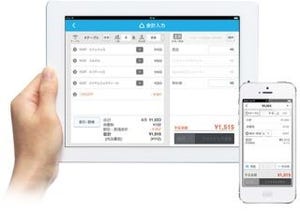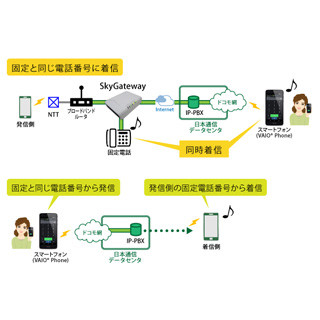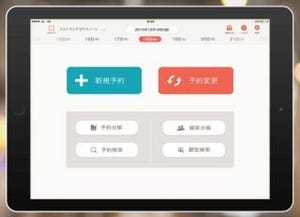iPadに標準で用意されていない計算機アプリを入れよう
スマートデバイスを使う中でちょっとした計算をしたくなることは多いが、iPadには標準で電卓や計算機といった機能が用意されていないため、なにかしら自分でアプリを探して入れなければならない。一手間かかるが、大画面での計算は計算結果の文字も見やすく、ボタンの押し間違いもしづらいなどけっこう便利なものだ。
四則演算だけのシンプルなもの、消費税計算に特化したもの、関数電卓など計算機アプリはいろいろあるが、シンプルな使い心地なのに意外と多機能なのが「計算機+ 式が見える電卓」だ。
計算履歴が残る便利電卓
起動した画面は通常の電卓風だが、入力した数字は画面に対して小さめに表示される。数字を入力するたびに、その時点での計算結果がグレーで薄く表示され、次の「+」や「×」といった記号を入力するとそれが消えるという繰り返しで計算が進み、最後に「=」を入力すると計算式結果が出るのは普通の電卓だが、計算中も終了後も計算式が表示される。結果がおかしかった場合などに、どこでミスがあったのかがきちんとわかる仕組みだ。 また、続けて計算を行った場合、次の行に新しい計算式の入力がはじまる。前の式の計算結果を受けて何かをしたい、別の数字に対して前の計算結果を掛けたり割ったりしたいというような時は、前の式を見ながら入力するのではなく、結果部分をタップすると参照値として取り込むことも可能だ。
また、たくさんの計算を繰り返した場合、計算式はどんどん下につらなる形で最初の行が画面外に押し出される。そんな時、最初の方の計算式を見たい時には数字パッド部分を下にスワイプして消すことで、計算式一覧の参照が可能だ。
なお、すでに計算を終えている式をタップすると、その式の中にある数字を修正できる。もちろん計算結果も逐次変化するから、入力ミスがあった時のやり直しも簡単で嬉しい。
計算結果からいろいろな数値を出したり消費税計算も1タップ
複数の計算式を連ねるのは、参照のためだけではない。数字の「9」の上にあるボタンをタップすると「合計」欄が表示されるようになり、その時画面にある計算結果の総計が表示されるようになる。
さらに「合計」欄をタップすると、計算式の中にある数字の最小・最大や平均値、標準偏差といったさまざまな数値を一覧で見ることが可能だ。この一覧に税込数字も出てくるが、別途消費税計算用のボタンも存在する。「合計」を出すボタンのあたりを下へひっぱると、1段増え、その中に「TAX」というボタンがあるのだ。これをタップすれば一瞬で消費税計算ができる。また、この段を表示すると「()」のボタンも表示されるため、ちょっと複雑な計算式の入力も可能になる。
消費税の一発計算は、税率変更にも対応。右上の歯車ボタンをタップした設定画面では小数点以下の桁数などが設定できるが、そこで「詳細」をタップすると税率の変更も行えるのだ。また設定画面の「ファンクション」の設定で、追加で表示される3ボタンの内容自体を変更することも可能となっている。
複雑な計算といえば関数電卓も利用できる。数字キー「8」の上にあるボタンをタップするか、数字パッド自体を左にスワイプすれば関数電卓が表示される。
計算結果の共有やウィジェットでの計算も便利
計算結果の報告が必要な時には、一通り計算した後で右上にある共有ボタンをタップしよう。メールや各種メッセージツールを選択できる。本文には検索履歴が丸ごとコピーされるから、不要なものは削除したり、最後にコメントを添えたりしてメッセージの送信まで一気に済ませられる。
また、ウィジェットにも対応している。ウィジェットで直接計算を済ませてしまうこともできるから手軽で便利だ。
無料版には広告が表示されるが、有料版を購入すると広告が非表示になるだけでなく、電卓にシートという機能が追加される。シートを分けて計算履歴を管理できるから、より深く使う必要のある人は有料版を購入するとよい。
利用料金:無料
制作者:SHIBUYA Masanori